Podrobný návod na Vista Inspirat Ultimate 2 pack
Když jsem včera psal o úpravách WindowsXP do podoby Windows Vista, zmínil jsem také balíček BricoPack Vista Inspirat Ultimate 2. A protože jsem si ho nakonec nechal nainstalovaný na stálo a ani na Service Packu 3 s ním nemám (zatím) žádný problém, proč nenapsat stručný obrazový návod pro laiky, že? ... a podotýkám, pro naprosté laiky, tak si nechte komentáře, že je to jak pro blbý! Vím, proč to dělám ;)
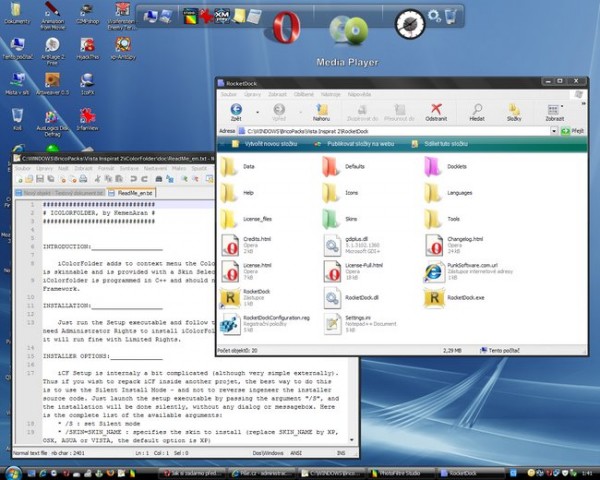
BricoPack Vista Inspirat Ultimate 2 je instalační balíček, který kompletně zmodernizuje vzhled WindowsXP (pozor, jen 32bit!). Obsahuje nový design ikon, nový vzhled přihlašovací obrazovky, START menu, má vlastní průhlednou lištu ObjectDock (resp. RocketDock) inspirovanou operačním systémem Mac OS X a přidává i další zajímavé pomůcky. Jeho nároky na počítač jsou minimální a v základním nastavení nepoznáte ani na starých PC rozdíl mezi XPéčky upravenými a neupravenými. Jeho instalace je jednoduchá a nastavení taktéž, zvládne je i naprostý laik. Jestli dokážete číst, nepotřebujete nic víc. Stačí se řídit tímto návodem.
Jediným háček je v nutnosti vlastnit 32bit verzi WindowsXP!, jedno jestli HOME, nebo PROFESSIONAL. Většina lidí má WindowsXP právě ve 32bit verzi, ale pro jistotu se podívejte:
KLIKNĚTE PRAVÝM TLAČÍTKEM MYŠI na TENTO POČÍTAČ, dole vyberte VLASTNOSTI
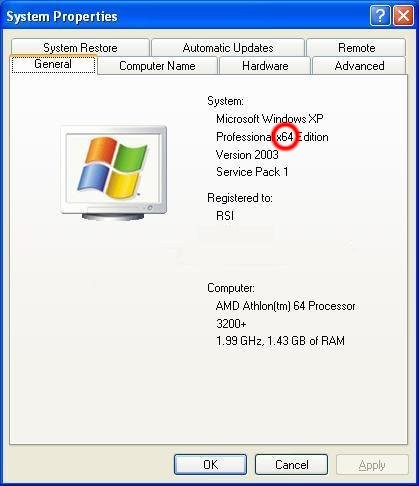
Pokud NEMÁTE! u verze WindowsXP uvedeno x64, v klidu můžete pokračovat s instalací
(děkuji komusi z google obrázků)
A jdeme na to
INSTALACE BALÍČKU
Na stránce http://www.crystalxp.net/galerie/en.id.130.htm klikněte na ikonu Download a stáhněte si instalační balíček v zip archivu. Otevřete a spusťte soubor pack-vista-inspirat-2-1.0.exe.
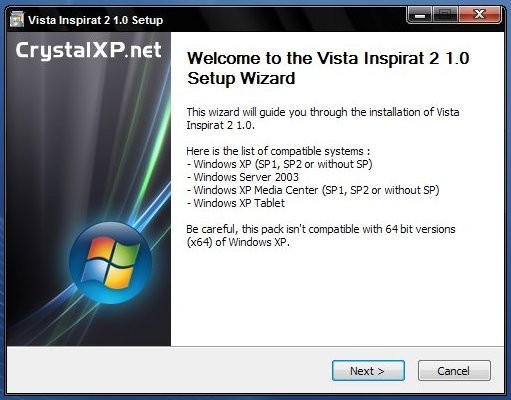
Funguje to i na WindowsXP SP3 ... odzkoušeno! Klikněte na Next a jedem dál.
jpg" width="515" align="absMiddle" src="http://keigi.pise.cz/img/66351.jpg">
Nad ničím nepřemýšlejte a zaškrtněte Total. Klikněte na Next.
(pozn. U poslední nabídky Personalised si můžete v části Extra zvolit, co přesně nainstalovat ... ale není potřeba)
Nakonec, po instalaci balíčku, musíte počítač restartovat!
NASTAVENÍ BALÍČKU a POMŮCKY
Už při spuštění uvidíte rozdíl mezi starým a novým vzhledem, ale ještě je potřeba změnit ikony a nastavit pomůcky. Proto se podívejte na PLOCHU a vyhledejte ikonu s názvem Vista Inspirat 2 Config. Klikněte a spusťte.
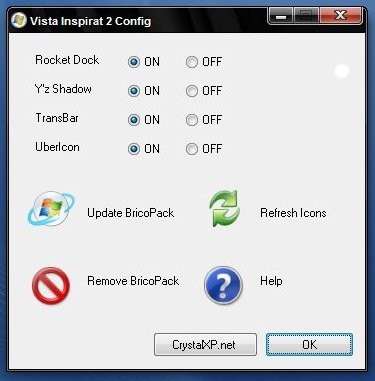
Ze všeho nejdříve si všimněte velké zelené ikony REFRESH ICONS. Klikněte na ní a díky tomu si Windows načtou nové vylepšené ikonky. Ostatních tří velkých ikon si nevšímejte a podívejte se na vrchní polovinu s přepínači ON a OFF. Tam se dají jednoduše ZAPNOUT a VYPNOUT 4 pomůcky, které jsou součástí balíčku. O první pomůcce s názvem Rocket Dock za chvíli, nejdříve se podíváme na pomůcku 2., 3. a 4. Ani jedna není nijak důležitá, jen přidává různé mini-efekty. Nechcete-li se zabývat jejich průzkumem a nastavením, klidně je vypněte OFF. Konkrétně jsou to:
Y'z Shadow - vytváří kolem jednotlivých oken stín a zprůhlední kontextové nabídky, které se objeví při kliknutí pravým tlačítkem myši; vypadá to pěkně, ale je to také jediná pomůcka, která je náročnější na počítač (ovšem, s novějším počítačem to řešit nemusíte)
TransBar - způsobí, že spodní lišta WINDOWS se START MENU zprůhlední
UberIcon - vytváří efekt při kliknutí na jakoukoliv ikonu; roztomilá blbůstka :)
Každá ze tří pomůcek se po AKTIVACI - ON objeví dole vlevo v system tray = vedle hodin a po kliknutí pravým tlačítkem myší na příslušnou ikonku se dá nastavit (u UberIcon si můžete nastavit češtinu - Language - Čeština)
ROCKET DOCK
ROCKET DOCK je ona horní (a užitečná) průhledná lišta na Ploše. Můžete si do ní myší přetáhnout programy, aby jste je měli hned po ruce. Je v češtině, ale možná ji budete muset nastavit. Klikněte pravým tlačítkem myši do lišty a zvolte Dock Settings. Hned v prvním okně nahoře vyberte češtinu a dejte OK. Pak si znovu vyvolejte nabídku nastavení (tentokrát už místo Dock Settings jako Nastavení doku ;) a můžete experimentovat. Při nejhorším můžete vždycky zvolit výchozí nastavení kliknutímna VÝCHOZÍ vedle OK. Jak upravit ikonky v docku?
KLIKNUTÍM PRAVÝM TLAČÍTKEM MYŠI na kteroukoliv IKONU se objeví možnost ji samostatně NASTAVIT, ODSTRANIT, apod. Možná si také všimnete, že výchozí ikony i po nastavení na češtinu mají anglické názvy, změníme je tedy na české.
KLIKNĚTE PRAVÝM TLAČÍTKEM NA VYBRANOU IKONU
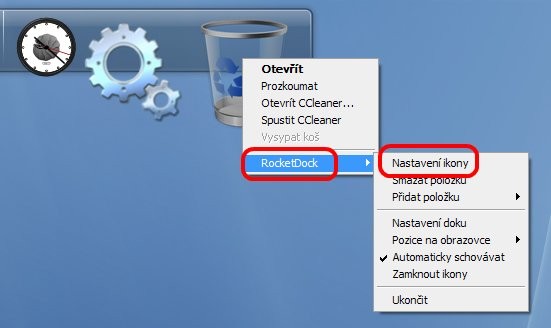
Buď se objeví přímo nabídka docku, tj. jen pravé menu, nebo jako v případě KOŠE, kde máte možnost s ním pracovat jako u ikony na ploše, najdete nabídku na úpravu pod položkou ROCKETDOCK. Tak jako tak, vyberte položku NASTAVENÍ IKONY.
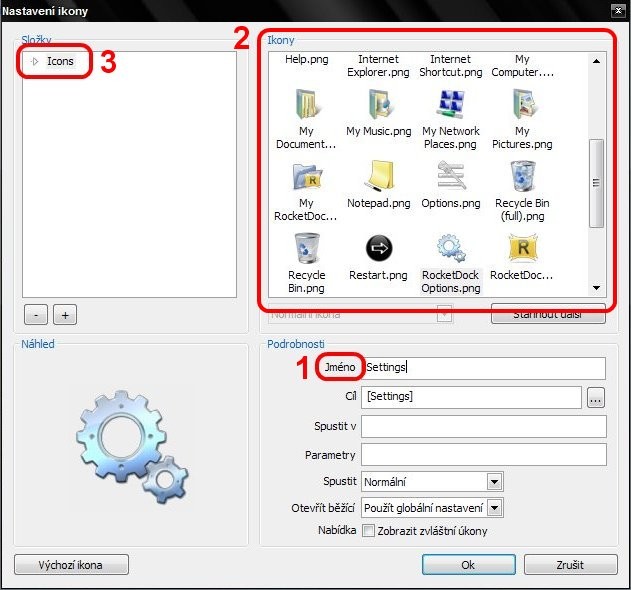
Já si ovšem na obrázku - místo koše - vybral položku SETTINGS, tedy česky NASTAVENÍ :)
1) Tady se napíše název, pod jakým pak bude ikona v docku vstupovat. Takže místo SETTINGS to bude NASTAVENÍ. Místo RECYCLE BIN právě KOŠ.
2) V tomto okně si pak můžete VYBRAT jinou IKONU.
3) Zde se pak vybírají jednotlivé adresáře s novými ikonami - více níže v DODATKU, bod 4
iColorFolder
Vedle oněch 4 pomůcek je součástí BricoPack Vista Inspirat Ultimate 2 ještě jedna a to iColorFolder! iColorFolder přidávává šikovnou možnost do kontextového menu pravého tlačítka myši a to možnost si obarvit složky ve WINDOWS a tím je od sebe odlišit, např. podle důležitosti apod. Tu si ale musíte vyhledat ve složce, kam se balíček nainstaloval. Přejděte tedy do složky, kam se balíček nainstaloval, v normálním případě sem:
C:WINDOWSBricoPacksVista Inspirat 2iColorFolder (jedna rada: Klikněte na Tento počítač, zkopírujte si to do řádku Adresa a ENTER :)
Tam pak spusťte soubor iColorFolder.exe. A hotovo - možná bude potřeba restartovat počítač, aby se změna projevila.
DODATKY
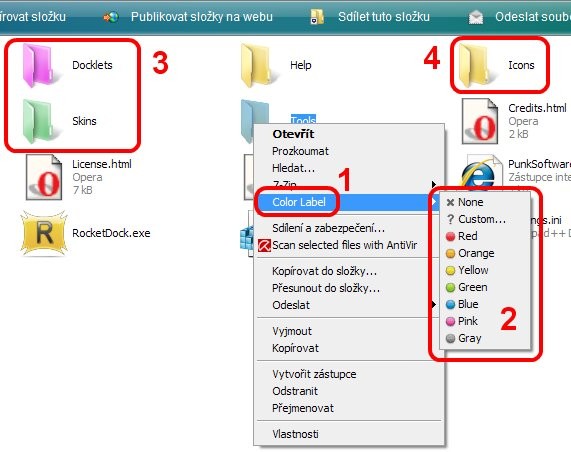
1) Když kliknete pravým tlačítkem myši na nějakou složku, v menu se objeví volba COLOR LABEL.
2) Tady si můžete jednoduše zvolit barvu každé složky dle libosti.
3) Takhle to pak může vypadat.
4) Když si do složky ICONS v adresáři RocketDocku, tedy přesně do C:WINDOWSBricoPacksVista Inspirat 2RocketDockIcons nakopírujete obrázky/ikony, můžete je pak vybrat v nastavení (viz ROCKETDOCK -NASTAVENÍ IKONY, 2 a 3)
Spoustu obrázků/ikon najdete např. na: http://www.iconspedia.com/ ...
Související články
Komentáře
| RE: Podrobný návod na Vista Inspirat Ultimate 2 pack | kilryt | 23. 01. 2009 - 19:32 |
| x-site | 14. 02. 2009 - 20:09 | |
| RE: Podrobný návod na Vista Inspirat Ultimate 2 pack | veldrim | 20. 02. 2009 - 20:08 |
| RE: Podrobný návod na Vista Inspirat Ultimate 2 pack | petrikman | 21. 02. 2009 - 16:30 |
| RE: Podrobný návod na Vista Inspirat Ultimate 2 pack | kooolo@seznam.cz | 02. 05. 2009 - 10:46 |
| tomáš | 26. 02. 2010 - 19:10 | |
| RE: Podrobný návod na Vista Inspirat Ultimate 2 pack | tomáš | 26. 02. 2010 - 19:09 |
